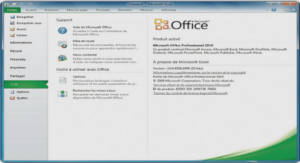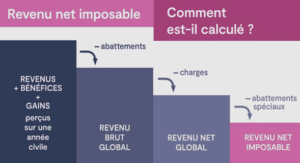L’implémentation d’une application
NetBeans
NetBeans IDE 8.2 est sorti le 3 octobre 2016, il s’agit d’un environnement de développement intégré (IDE) pour Java. Il permet de développer des applications à partir d’un ensemble de composants logiciels modulaires appelés modules.[29] Netbeans supporte une large variété de langages de programmation (tels le C, C++, JavaScript, …) et d’outils de collaboration. Les développements en Java requis un environnement Java Development Kit (JDK)
Oracle SQL Developer
Oracle SQL Developer est un environnement de développement intégré (IDE) multiplateforme prend en charge les produits Oracle.[30] Oracle SQL Developer est un outil graphique fourni gratuitement par Oracle Corporation et utilisant la technologie Java (JDK). Il permettant d’interroger des bases de données Oracle à l’aide du langage SQL.
Survol sur l’application
Interface d’authentification
Le lancement du programme nous amène directement à l’interface d’authentification, où l’utilisateur est autorisé à accéder au reste du programme uniquement s’il entre le nom d’utilisateur et le mot de passe corrects, et cette étape assure la sécurité des données et la protection d’application.
Interface d’accueil La fenêtre d’accueil est l’interface de menu principale, l’utilisateur y est référé immédiatement après avoir confirmé la validité d’authentification
1) Pour accéder à la page des sources de données
(2) Pour accéder à la page d’entrepôt de données passif.
(3) Pour accéder à la page de qualité de service.
(4) Pour accéder à la page de gestion d’application. 4
Les bases de données sources
Le choix du << Sources de donnes >> dans la page d’accueil s’affiche la fenêtre suivante :
(1) Pour choisir l’une des bases de données sources que l’utilisateur souhaite consulter.
(2) Pour choisir une table de bases de données sources que l’utilisateur souhaite consulter.
(3) Pour visualiser le diagramme de classe selon le choix de la base de données sources.
(4) Pour visualiser le choix d’utilisateur.</span
L’entrepôt de données passif
Le choix du <> dans la page d’accueil s’affiche la fenêtre suivante :
(1) Pour choisir le mode d’affichge par la spécification de Tous mois/mois.
(2) A travers le bouton Analyser on peut activer les choix de dimensions.
(3) Pour permettre à l’utilisateur de choisir la dimension qu’il veut consulter.
(4) Pour visualiser le choix de l’utilisateur à travers le dimension choisi.
(5) Pour visualiser le schéma multidimensionnel.
Certaines des fenêtres non affichées jouent les rôles suivants : • La fenêtre Gestion d’application : Pour gérer l’application par ajoute, modification ou suppression d’un(e) produit, chauffeur-livreur, client et marque. • La fenêtre Graphes : Pour afficher les graphes. • La fenêtre Analyse avancé : Pour des résultats plus détaillés. • La fenêtre Cycle actif : Pour consulté les changements des données des bases de données avec le déclencheur responsable du changement.